En guide til at vælge det bedste klippeværktøj til Mac
I følgende scenarier skal du muligvis tage et skærmbillede på din Mac: Når du optager et fantastisk billede fra en video eller GIF; når du skal optage klik på et vindue eller en skærm for at oprette en brugervejledning; når du vil gemme et billede, der ikke kan downloades; når du vil optage imponerende spiløjeblikke osv. ...
Du undrer dig måske: Har Mac et indbygget klippeværktøj? Dette værktøj er ganske vist enkelt og praktisk, men som et systemleveret værktøj er dets funktionalitet begrænset. For at få adgang til flere funktioner og muligheder har vi udvalgt 8 klippeværktøjer til MacHver kommer med fordele, ulemper og prisoplysninger, plus vejledning i, hvordan man vælger den rigtige. Vi håber, at disse oplysninger er nyttige.

SIDEINDHOLD
Del 1. Sådan vælger du det bedste klippeværktøj til Mac
Der findes utallige værktøjer og software til skærmbilleder på markedet. Hvis du føler dig overvældet af det store udvalg af muligheder og er usikker på, hvordan du vælger det rigtige skærmklippeværktøj til Mac, anbefaler vi, at du tager dig et øjeblik til at gennemgå tipsene i dette afsnit for at guide dig i din udvælgelsesproces.
Systemkompatibilitet
Det mest grundlæggende og essentielle kriterium er kompatibilitet med din Mac – at sikre, at den fungerer problemfrit med din nuværende operativsystemversion. De fleste produktsider viser kompatible versioner, så tjek der.
Skærmbilledeindstillinger
Daglig brug kræver flere optagelsestilstande. Vælg værktøjer, der som minimum tilbyder brugerdefinerede markeringsområder, vinduesoptagelser og fuldskærmsoptagelser.
Videooptagelseskapaciteten er et klart plus – det forvandler værktøjet til en allround-assistent.
Billedredigering
Nogle gange er et simpelt skærmbillede ikke nok. Du skal muligvis trimme kanter eller tilføje annotationer og markeringer. Derfor er det vigtigt at vælge produkter med grundlæggende billedredigeringsfunktioner.
Andre fleksible muligheder
Baseret på dit budget kan du filtrere efter gratis produkter eller dem, der tilbyder gratis prøveperioder.
Hvis du ønsker mere fleksible muligheder for at gemme og dele skærmbilleder, skal du vælge produkter, der understøtter cloudlagring.
Del 2. Desktop-baseret klippeværktøj på Mac
Vidmore skærmoptager
Bevæbnet med tipsene fra det foregående afsnit, kan vi nu begynde at vælge produkter. Lad os starte med desktop-software.
Vidmore skærmoptager topper vores liste, fordi den opfylder næsten alle ovennævnte kriterier. Den fungerer på både Windows og Mac, understøtter multi-mode screenshots og videooptagelse og leveres med en komplet pakke af screenshot-redigeringsværktøjer, som du kan udforske.
Derudover kan Vidmore Screen Recorder endda optage din telefons skærm eller videoer – alt du skal gøre er at forbinde din computer og telefon via WiFi eller et datakabel.
Sådan bruger du klippeværktøjet på en Mac.
Trin 1Installer og start Vidmore Screen Recorder.
Efter installationen skal du åbne programmet og sørge for, at det vindue eller den side, du vil indfange, vises.
Trin 2Få adgang til funktionen Skærmbillede.
Find og klik på hovedpanelet Skærmbillede for at aktivere skærmbilledeværktøjet.

Trin 3Vælg dit optagelsesområde.
Din markør ændres til et trådkors. Klik og træk for at markere det område, du vil tage et skærmbillede af. Slip musen, og billedet tages med det samme.

Fordele
• Alt-i-én-løsning. Kombinerer skærmbilleder, videooptagelse og lydoptagelse.
• Nem at bruge med tydeligt markerede knapper.
• Indeholder nyttige billedredigeringsværktøjer.
Ulemper
• Fuld service kræver et betalt abonnement for at låse op.
Greenshot
Pris: $2 USD
Greenshot var engang kendt for sin fremragende kompatibilitet med Windows – men den gode nyhed er, at udviklerne nu har udgivet en version, der er skræddersyet til macOS! Den nye Greenshot til macOS X er nu tilgængelig i App Store og er kompatibel med Macs, der kører OS X 10.10 og nyere.
Funktionelt opfylder den alle dine behov: den understøtter optagelse af udvalgte områder, fuldskærmsbilleder eller specifikke vinduer. Derudover kan den optage rullende websider fra browsere.
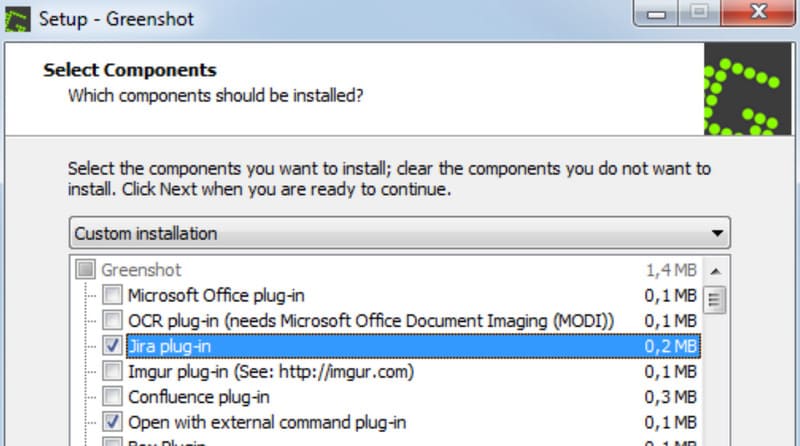
Fordele
• Meget fleksible eksportmuligheder for skærmbilleder: gem lokalt, vedhæft til e-mails, send til printere osv.
• Ekstremt nem at bruge.
Ulemper
• Mac-versionen er ikke gratis som Windows-versionen.
• Mac-versionen er i øjeblikket kun tilgængelig på engelsk.
Lightshot
Pris: Ledig
Lightshots mest bemærkelsesværdige fordel er uden tvivl dens open source- og gratis natur. Denne software fungerer på Windows, Mac og andre platforme som Chrome, Firefox, IE og Opera.
Udover den essentielle funktion til at optage udvalgte områder, inkluderer Lightshot også et effektivt billedredigeringsprogram. Det giver dig mulighed for at foretage redigeringer direkte under skærmbilledet, og du kan senere behandle filer ved hjælp af Lightshots kraftfulde online editor.
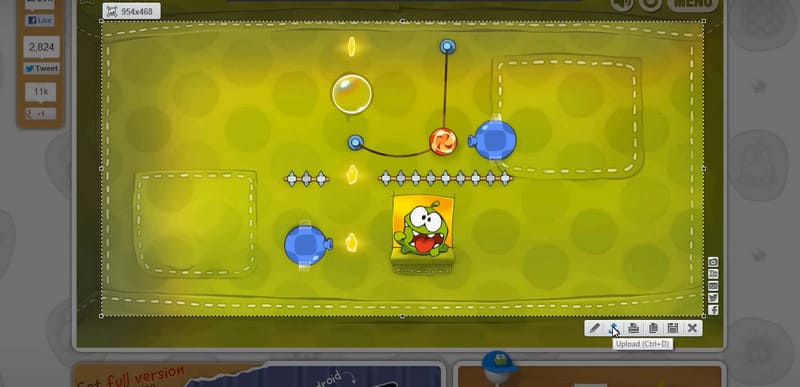
Fordele
• Understøtter deling af skærmbilleder online.
• Finder ti lignende billeder til dit skærmbillede.
• Enkel og intuitiv brugerflade.
Ulemper
• Begrænsede muligheder for skærmbilleder.
Skærmoptagelse
PrisGratis ubegrænset optagelse
Hvis du primært har brug for skærmbilleder til arbejde, projektpræsentationer eller videokonferenceoptagelser, anbefaler vi at bruge ScreenRec som dit klippeværktøj til Mac. Det understøtter optagelse af både skærm- og webcam-optagelser samt mikrofon- og systemlyd. Du kan tage skærmbilleder når som helst og tilføje annoteringer i realtid for at fremhæve vigtige afsnit.
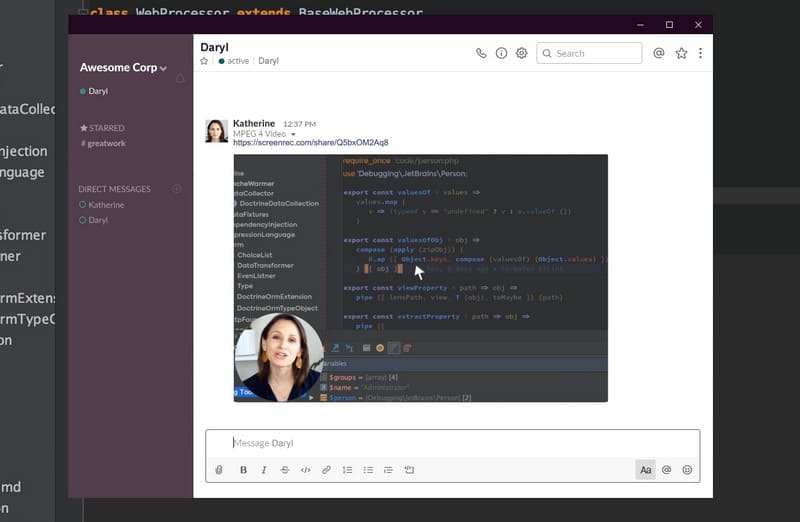
Fordele
• Understøtter deling eller lagring af skærmbilleder via delte links.
• Høj sikkerhed. Du kan indstille synlighedstilladelser for indhold.
Ulemper
• Brugergrænsefladen er noget kompleks.
Del 3. Gratis online klippeværktøj til Mac
Skærmbillede-guru
Pris: Ledig
Hvis du har brug for at tage skærmbilleder af websider i din browser, er Screenshot Guru skræddersyet til dig. Processen er utrolig enkel: Du skal blot angive linket til den ønskede webside til Screenshot Guru, og derefter klikke på skærmbilledeknappen. Programmet kan tage ekstremt lange websider, samtidig med at det sikrer høj opløsning og smukke billeder.
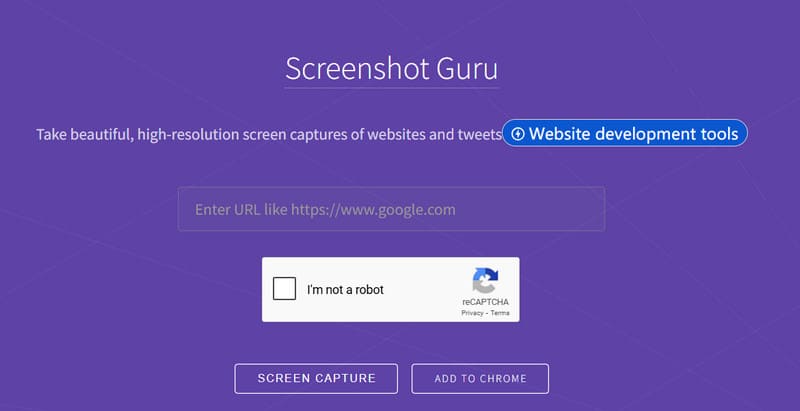
Fordele
• Ekstremt enkel betjening – angiv blot linket til websiden.
• Lynhurtig optagelse med komplette billeder i høj kvalitet.
• Gratis med ubegrænsede skærmbilleder.
Ulemper
• Kan ikke registrere login-krævede sider som f.eks. Gmail.
• Intet brugerdefinerbart skærmbilledeområde.
• Ingen understøttelse af redigering af skærmbilleder.
FireShot
Pris: $39.95
Har brug for en Google Chrome-skærmbillede værktøj lige ved hånden? Prøv Fireshot – et klippeværktøj til Mac, der fungerer som en Google Chrome-udvidelse. Det giver dig mulighed for at optage bestemte områder eller hele websider. Skærmbilleder kan gemmes lokalt i PDF-, PNG- eller JPEG-formater.
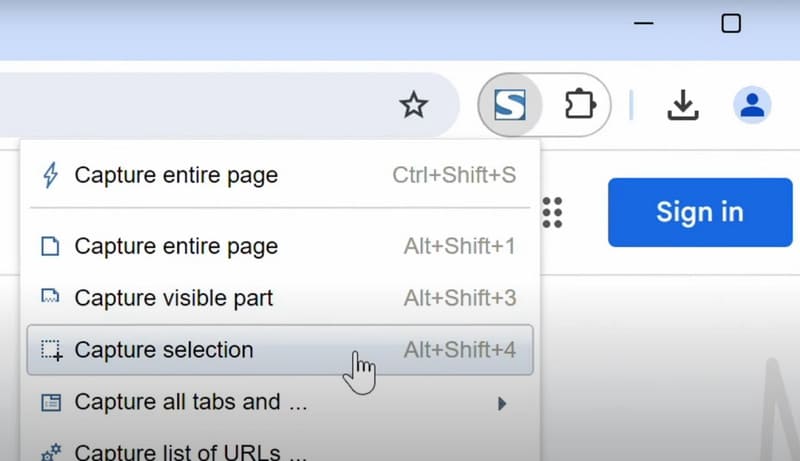
Fordele
• Gratis og fungerer offline.
• Tilbyder grundlæggende billedredigeringsfunktioner.
• Understøtter flere muligheder for deling og download af billeder.
Ulemper
• Begrænsede skærmbilleder tilgængelige i gratisversionen.
Snipboard.io
Pris: $4/måned
Snipboard.io starter med bemærkelsesværdig enkelhed – tryk blot på Command + Control + Shift + 3 på din computer, og Snipboard.io vil automatisk optage din skærm. Dette onlineværktøj har også en brugervenlig indbygget editor til beskæring af dine skærmbilleder.
For at administrere dine skærmbilleder skal du dog muligvis oprette en konto her.
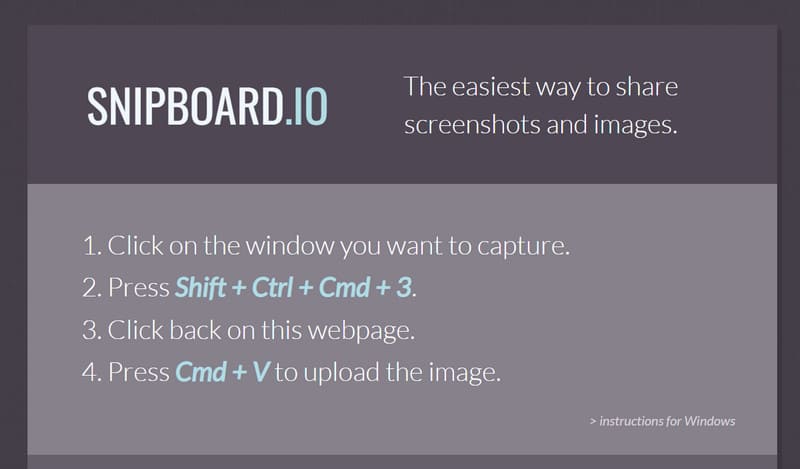
Fordele
• Tilgængelig kun med en tastaturgenvej.
• Har et indbygget billedredigeringsprogram.
Ulemper
• Gratisversionen kan vise annoncer på delte billeder.
• Skærmbilleder slettes, hvis de ikke vises inden for seks måneder.
screencapture.com
Pris: $44,95/år
Movavis webbaserede gratis skærmoptager er også en yderst pålidelig mulighed. Selv som et onlineprodukt understøtter det optagelse af video, lyd og billeder. Når du tager skærmbilleder, kan du annotere billeder i realtid og justere skærmindstillingerne bagefter.
En behagelig overraskelse ved Free Screen Recorder er dens planlagte optagelsesfunktion. Du kan forudindstille optagelsens starttidspunkt, og den starter automatisk på det angivne tidspunkt.
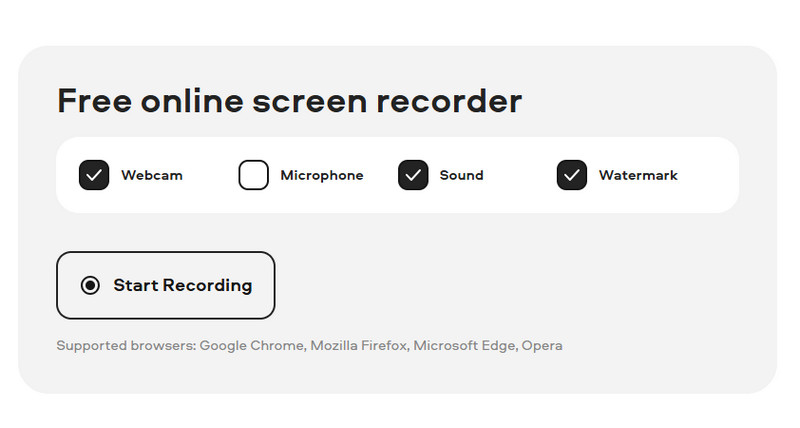
Fordele
• Understøtter lagring af skærmbilleder i populære formater.
• Tillader at tegne annotationer og fremhæve musemarkøren.
• Tilbyder funktionalitet til planlagt optagelse.
Ulemper
• Gratisversionen opfanger indhold med et vandmærke.
Endelig dom
Her er den komplette samling af klippeværktøjer til MacDu kan udforske priser, fordele og ulemper samt kernefunktioner ved fire desktop-applikationer og fire onlineværktøjer. Blandt dem er Vidmore Screen Recorder det værktøj, der bedst opfylder alle dine behov for skærmoptagelse og -optagelse. Det er en leg at optage video, lyd, tage skærmbilleder eller endda optage indhold fra din telefon.



